Page 1
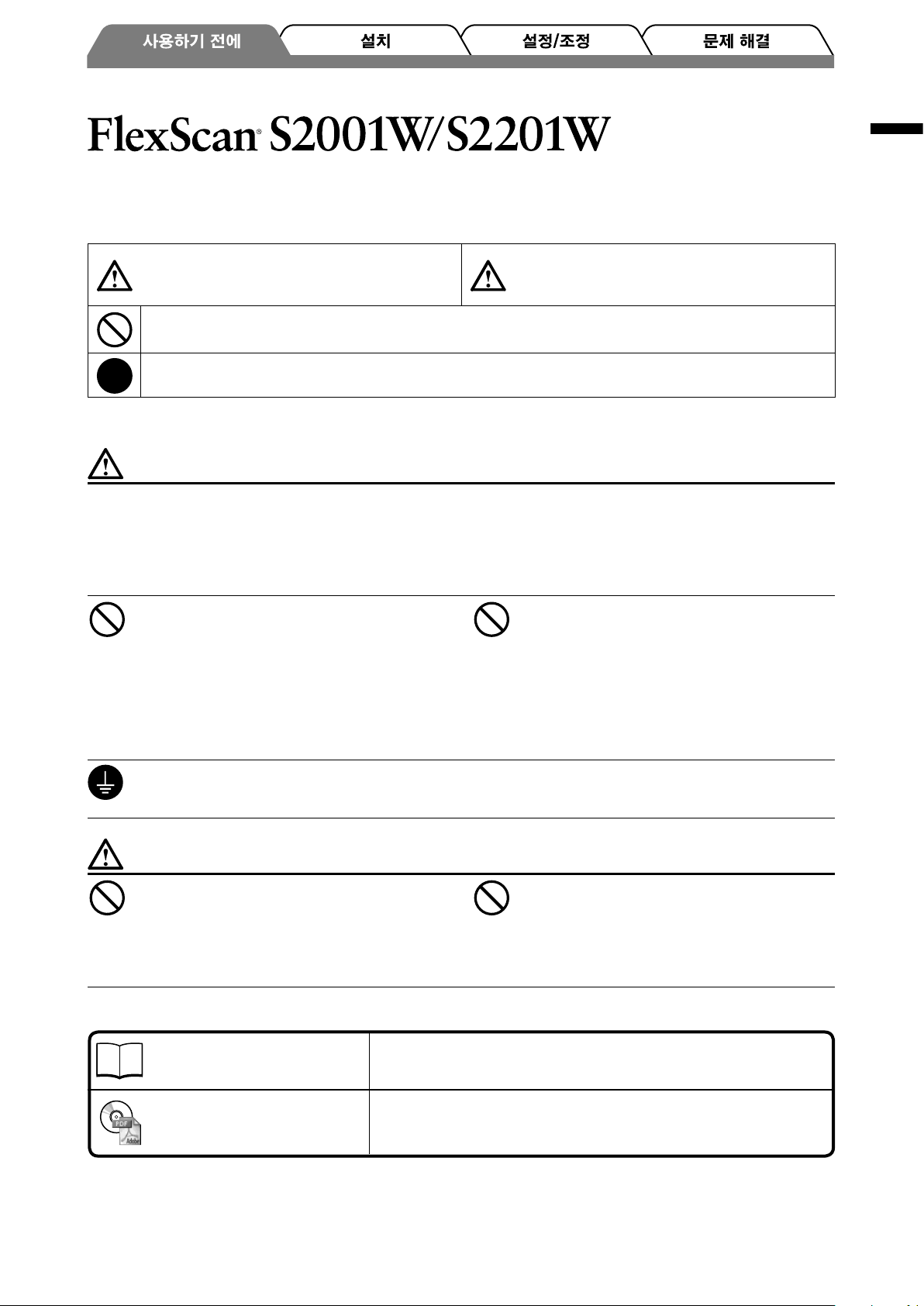
1
한국어
안전 기호
이 설명서에서는 다음과 같은 안전 표시를 사용합니다. 각 표시는 중요한 정보를 나타내므로 주의 깊게 읽으십시오.
경고
경고로 표시된 내용을 따르지 않을 경우 심각한 부상
을 입거나 생명의 위협을 받을 수 있습니다.
주의
주의로 표시된 내용을 따르지 않을 경우 부상을
입거나 재산 또는 제품이 손상될 수 있습니다.
금지된 행동을 나타냅니다.
반드시 따라야 할 행동을 나타냅니다.
주의사항
경고
본 제품에서 연기 또는 타는 냄새가 나거나 이상한
소음이 들리면 즉시 모든 전원 코드를 뽑고 대리점에
문의하십시오.
오작동 상태에서 본 제품을 사용할 경우 화재, 감전
또는 장비 손상이 발생할 수 있습니다.
동봉한 전원 코드를 사용하고 국가별 표준 콘센트에
연결하십시오.
전원 코드의 정격 전압을 반드시 지켜야 합니다. 그
렇게 하지 않을 경우 화재나 감전 사고가 발생할 수
있습니다.
전원 공급: 100-120/200-240 Vac 50/60Hz
본 제품 주변에 작은 물건 또는 액체를 두지 마십
시오.
환기구를 통해 캐비닛 내부로 작은 물건이 떨어지거
나 액체가 흘러들어갈 경우 화재, 감전 또는 장비 손
상이 발생할 수 있습니다. 작은 물건이나 액체가 캐
비닛으로 들어가면 전원 코드를 즉시 뽑으십시오. 본
제품을 다시 사용하기 전에 전문 서비스 기술자의 점
검을 받으십시오.
본 제품을 적절한 장소에 설치하십시오.
그렇게 하지 않을 경우 화재, 감전 또는 장비 손상이
발생할 수 있습니다.
• 옥외에 설치하지 마십시오.
• 운송 수단(배, 비행기, 기차, 자동차 등)에 설치하지
마십시오.
• 먼지가 많거나 습한 곳에 설치하지 마십시오.
• 수증기가 직접 화면에 닿는 곳에 설치하지 마십시오.
• 발열 장치 또는 가습기 근처에 설치하지 마십시오.
본 제품은 반드시 접지된 콘센트에 연결해야 합니다.
그렇게 하지 않을 경우 화재나 감전 사고가 발생할
수 있습니다.
램프에는 수은이 들어 있으므로 지방, 주 또는 연방
법에 따라 폐기하여 주십시오.
주의
캐비닛의 환기구를 막지 마십시오.
• 환기구 위에 물건을 올려 놓지 마십시오.
• 본 제품을 밀폐된 공간에 설치하지 마십시오.
• 본 제품을 눕히거나 뒤집어서 사용하지 마십시오.
환기구가 막히면 공기가 제대로 순환되지 않아 화재,
감전 또는 장비 손상이 발생할 수 있습니다.
쉽게 접근할 수 있는 콘센트를 사용하십시오.
그렇게 해야 사고 발생 시 신속하게 전원 코드를
뽑을 수 있습니다.
설치 설명서 및 사용 설명서 정보
설치 설명서
(본 설명서)
모니터 연결부터 PC에서 모니터를 사용하는 방법에 이르기까지
기본 정보를 제공합니다.
사용 설명서
(CD-ROM의 PDF 파일*)
화면 조정, 설정 및 사양 등과 같은 사용 정보를 제공합니다.
* Adobe Reader를 설치해야 합니다.
• 제품 사양은 판매 지역에 따라 다릅니다. 제품을 구입한 지역의 언어로 씌어진 설명서를 확인하십시오.
설치 설명서
컬러 LCD 모니터
Page 2
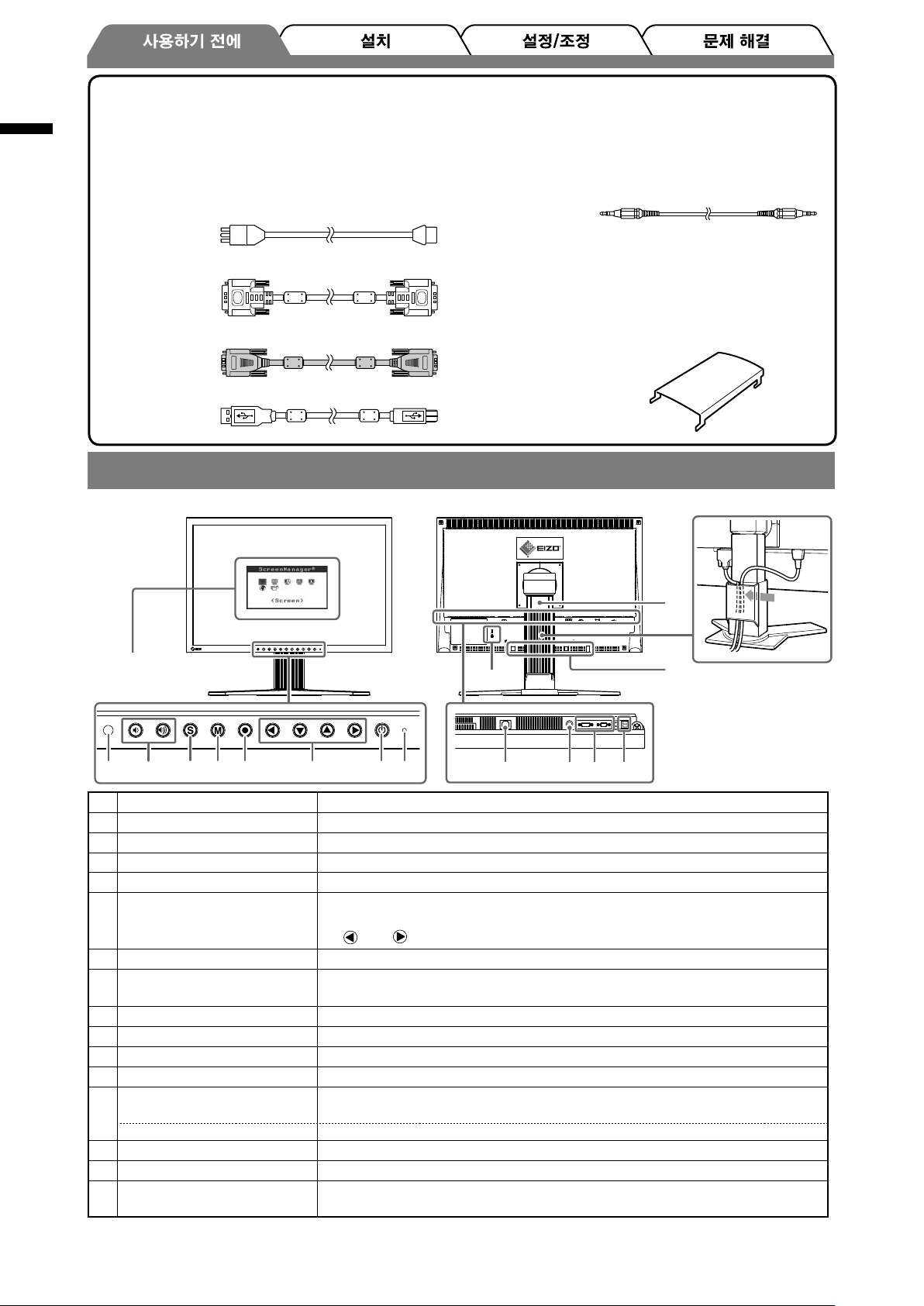
2
한국어
1
2
3 4 5 6 7 8 10 11 12 13
14
15
16
9
포장 내용
포장 상자 안에 다음 항목이 모두 들어 있는지 확인하십시오. 빠지거나 손상된 항목이 있으면 대리점에 문의하십시오.
참고
•
나중에 모니터를 이동하거나 운반할 경우에 대비하여 포장 상자와 재료를 잘 보관하십시오.
□
모니터
□
전원 코드
□
디지털 신호 케이블: FD-C39
□
아날로그 신호 케이블: MD-C87
□
EIZO USB 케이블: MD-C93
□
스테레오 미니 잭 케이블
□
EIZO LCD Utility Disk(CD-ROM)
• 사용 설명서
□
설치 설명서(본 설명서)
□
보증서
□
재활용 정보(Recycling Information)
□
장착 나사(M4 × 12mm, 4개)
□
케이블 홀더(EZ-UP 스탠드용)
각 부분의 명칭과 기능
1
센서 주변 밝기를 감지합니다. BrightRegulator 기능(6페이지).
2
볼륨 제어 버튼 볼륨을 올리거나 내리는 볼륨 조정 창을 표시합니다.
3
입력 신호 선택 버튼 모니터에 두 대의 PC가 연결되어 있을 때 표시할 입력 신호를 전환합니다.
4
모드 버튼 화면 모드를 전환할 수 있습니다.
5
입력 버튼
Adjustment(조정) 메뉴를 표시하고, 메뉴 화면에서 항목을 결정하고, 조정된 값을 저장합니다.
6
제어 버튼(왼쪽, 아래쪽, 위쪽,
오른쪽)
•
더 세부적으로 조정하려면 Adjustment(조정) 메뉴를 사용하여 조정할 항목을
선택하거나 조정된 값을 올리거나 내립니다(6페이지).
• 또는 버튼: 밝기 조정 창을 표시합니다(6페이지).
7
전원 버튼 전원을 켜거나 끕니다.
8
전원 표시등 모니터의 작동 상태를 나타냅니다.
파랑: 작동 중 주황색: 절전 모드 꺼짐: 전원 꺼짐
9
보안 잠금 슬롯 Kensington의 MicroSaver 보안 시스템을 지원합니다.
10
전원 커넥터 전원 커넥터를 연결합니다.
11
스테레오 미니 잭
스테레오 미니 잭 케이블을 연결합니다.
12
입력 신호 커넥터 DVI-I 커넥터/D-Sub 미니 15핀 커넥터
13
USB 포트(위쪽)
ScreenManager Pro for LCD 소프트웨어(Windows용)를 사용할 때에는 USB 케이블을
연결하십시오. 소프트웨어 사용 방법에 대한 내용은 CD-ROM의 사용 설명서를 참조하십시오.
USB 포트(아래쪽) USB 주변 장치를 연결합니다.
14
스탠드 모니터 화면의 높이와 각도를 조정하는 데 사용됩니다.
15
케이블 홀더 모니터 케이블을 덮습니다.
16
별매 스피커(i·Sound L3) 장착 구멍
별매 스피커(i·Sound L3)를 장착하는 데 사용됩니다. (스탠드 유형에 따라 별매
스피커를 장착하지 못할 수도 있습니다.)
* ScreenManager ®는 Adjustment(조정) 메뉴에 대한 EIZO의 별칭입니다. (ScreenManager 사용 방법에 대한 내용은
CD-ROM의 사용 설명서를 참조하십시오.)
Adjustment(조정) 메뉴
(*
ScreenManager ®)
높낮이 조정 가능 스탠드의 예
Page 3
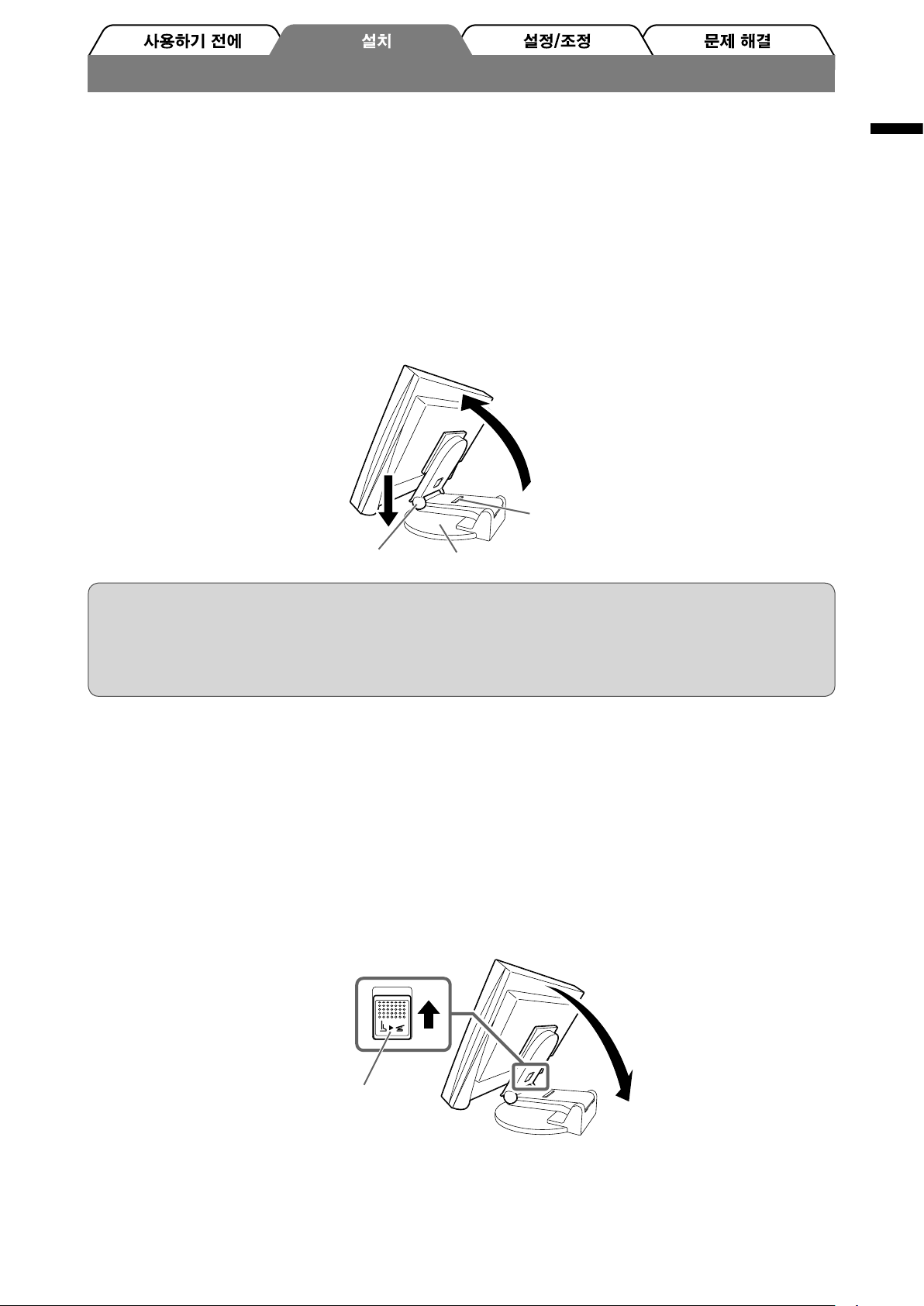
3
한국어
EZ-UP 스탠드가 있는 모니터 설치 및 보관
EZ-UP 스탠드가 있는 모니터를 구입한 경우 설치 및 보관 시 다음 절차를 따라 주십시오.
모니터의 스탠드는 포장 단계에서 금속 잠금 장치로 잠겨 있습니다. 책상에 모니터를 설치한 후 금속 잠금 장치를
빼 주십시오. 그렇지 않으면 스탠드가 갑자기 펼쳐질 수 있습니다. 나중에 모니터를 이동하거나 운반할 경우를
대비하여 금속 잠금 장치를 잘 보관하십시오.
모니터 설치
1
모니터 화면을 화살표 방향으로 들어 올립니다.
"찰칵" 소리가 날 때까지 양손으로 패널 부분을 잡고 모니터 화면을 들어 주십시오. “찰칵” 소리가 나면 모
니터를 사용할 수 있도록 모니터 스탠드의 잠금 기능이 작동합니다.
2
모니터 화면의 위치를 더 낮춘 다음 금속 잠금 장치를 뺍니다.
1
2
힌지 부분
스탠드 받침대
금속 잠금 장치
주의
• 금속 잠금 장치를 빼면 스탠드가 갑자기 펼쳐질 수 있습니다.
• EZ UP 스탠드가 접힌 상태로 모니터를 사용하지 마십시오.
• 잠금을 해제한 후 모니터를 접을 때 손가락이 끼지 않도록 주의하십시오. 이로 인해 부상을 입거나 모니터가
손상될 수 있습니다.
모니터 보관
1
케이블 홀더를 뺍니다.
2
스탠드의 힌지 부분이 스탠드 받침대에 닿을 때까지 모니터 화면의 위치를 더 낮춘 다음
금속 잠금 장치를 장착합니다.
모니터 화면이 스탠드 받침대에 닿지 않도록 모니터 각도를 조정합니다.
3
"잠금 해제" 스위치를 위로 민 상태에서 모니터 화면을 뒤로 젖힙니다.
모니터 화면을 최대한 뒤로 기울이면(25º), "잠금 해제" 스위치를 위로 밀기가 어려울 수 있습니다.
그러면 모니터를 수직 방향으로 약간 기울이고 "잠금 해제" 스위치를 위로 밀어 줍니다.
"잠금 해제" 스위치
Page 4

4
한국어
케이블 연결
주의
•
현재 모니터를 S2001W/S2201W 모니터로 교체하려면, PC에 연결하기 전에 해상도 표(뒷표지)를 참조하여 PC의
해상도 및 수직 주파수 설정을 S2001W/S2201W 모니터에서 이용할 수 있는 값으로 변경해야 합니다.
참고
•
모니터에 두 대의 PC를 연결할 경우 CD-ROM의 사용 설명서를 참조하십시오.
1
모니터와 PC의 전원이 꺼져 있는지 확인합니다.
2
커넥터에 맞는 신호 케이블을 사용하여 모니터를 PC에 연결합니다.
케이블 커넥터를 연결한 다음 커넥터의 나사를 조여 고정합니다.
3
모니터의 전원 커넥터와 콘센트에 전원 코드를 꽂습니다.
화면 높이와 각도 조정
모니터의 왼쪽과 오른쪽 가장자리를 양손으로 잡고 화면 높이, 기울기 및 회전축을 작업하기에 가장 편안한
상태로 조정합니다.
PC의 커넥터
오디오 출력
커넥터
D-Sub 미니 15핀
커넥터
모니터의 커넥터
오디오 입력 커넥터
스테레오 미니 잭 케이블(제공됨)
신호 케이블 MD-C87(제공됨)
디지털 연결
아날로그 연결
CD 플레이어 등
DVI 커넥터
신호 케이블 FD-C39(제공됨)
DVI-I 커넥터
D-Sub 미니 15핀
커넥터
높낮이 조정 가능 스탠드
모니터의 왼쪽과 오른쪽 가장자리를 양손으로 잡고 스크린을 위쪽,
아래쪽, 왼쪽 및 오른쪽 방향으로 조정합니다.
EZ-UP 스탠드
모니터의 왼쪽과 오른쪽 가장자리를 두 손으로 잡고 위쪽,
아래쪽, 왼쪽 또는 오른쪽 방향으로 움직여 화면의 각도를
조정하여 주십시오.
Page 5

5
한국어
화면 표시
1
를 눌러 모니터를 켭니다.
모니터의 전원 표시등이 파란색으로 켜집니다.
2
PC를 켭니다.
화면 이미지가 나타납니다.
아날로그 신호로 모니터와 PC를 처음 켜면 오디오 조정 기능이 작동되어 클록, 위상 및 화면 위치가 자동으로
조정됩니다.
주의
• 사용을 마친 후에는 모니터와 PC의 전원을 끄십시오. 전원 코드를 완전히 뽑으면 모니터로 공급되는 전원이
단절됩니다.
스피커 볼륨 조정
1
또는 를 누릅니다.
스피커 볼륨 조정 화면이 나타납니다.
2
또는 로 스피커 볼륨을 조정합니다.
화면 모드 선택
FineContrast(파인 콘트라스트)를 이용하면 모니터 용도에 따라 최적의 화면 모드를 손쉽게 선택할 수 있습
니다.
FineContrast(파인 콘트라스트)에 대한 자세한 내용은 CD-ROM의 사용 설명서를 참조하십시오.
FineContrast(파인 콘트라스트) 모드
Custom(사용자 정의)
원하는 대로 설정하고자 할 경우 사용할 수 있습니다.
sRGB
sRGB 호환 주변기기와의 컬러 매치에 적합합니다.
Text(텍스트)
워드 프로세서나 스프레드시트 소프트웨어의 텍스트 표시에 적합합니다.
Picture(사진)
사진 또는 그림 등의 이미지 표시에 적합합니다.
Movie(동영상)
애니메이션 이미지 재생에 적합합니다.
1
를 누릅니다.
FineContrast(파인 콘트라스트) 모드가 나타납니다.
2
FineContrast(파인 콘트라스트) 모드가 표시된
상태에서 를 다시 누릅니다.
버튼을 누를 때마다 모드가 다른 모드로 전환됩니다.
(FineContrast(파인 콘트라스트) 표를 참조하십시오.)
3
원하는 모드에서 를 누릅니다.
선택한 모드가 설정됩니다.
스피커 볼륨 조정 화면
현재 모드를 표시
합니다.
FineContrast(파인 콘트라스트)
모드 이름
Page 6

6
한국어
화면 밝기 조정
1
또는 를 누릅니다.
밝기 조정 화면이 나타납니다.
2
또는 로 밝기를 조정합니다.
화면을 밝게 하려면 를 누르고 어둡게 하려면 를 누
릅니다.
3
원하는 밝기 상태에서 를 누릅니다.
지정한 밝기가 저장됩니다.
참고
• 모니터 아래쪽에 있는 센서에서 BrightRegulator 기능으로 주변 밝기가 감지되면 화면이 적절한 밝기로 자동
으로 조절됩니다.
자세한 내용은 CD-ROM의 사용 설명서를 참조하십시오.
세부적인 설정/조정 실행
Adjustment(조정) 메뉴를 사용하면 화면,
색상 및 다양한 설정을 더 세부적으로 조정
할 수 있습니다.
각 조정 기능에 대한 자세한 내용은 CDROM의 사용 설명서를 참조하십시오.
기본 설정 및 조정이 완료되었습니다. 세부적인 설정/조정에 대해서는 CD-ROM의 사용 설명서를 참
조하십시오.
밝기 조정 화면
Adjustment(조정) 메뉴
아날로그 신호 입력 시 디지털 신호 입력 시
Page 7

7
한국어
화상이 표시되지 않는 문제
다음의 해결 방법을 실행한 후에도 모니터에 화상이 표시되지 않으면 대리점에 문의하십시오.
1. 전원 표시등을 확인합니다 .
증상 상태 원인 및 해결 방법
화상이 표시되지 않음
전원 표시등이 켜지지 않습니다. 전원 코드가 정확히 연결되어 있는지 확인합니다.
문제가 지속되면 모니터 전원을 껐다가 몇 분 후에
다시 켜십시오.
를 누릅니다.
전원 표시등이 파란색으로
켜집니다.
<Gain>(게인)* 설정을 확인합니다.
전원 표시등이 주황색으로
켜집니다.
를 사용하여 입력 신호를 전환합니다.
마우스나 키보드를 작동합니다.
PC가 켜져 있는지 확인합니다.
* 게인 조정에 대한 자세한 내용은 CD-ROM의 사용 설명서를 참조하십시오.
2. 화면에 표시되는 오류 메시지를 확인합니다.
모니터가 작동하더라도 입력 신호가 부정확할 경우 이러한 메시지가 나타납니다.
증상 상태 원인 및 해결 방법
아날로그 신호 입력 시
디지털 신호 입력 시
입력된 신호가 없습니다. 일부 PC는 전원이 켜진 후에 바로 신호를
출력하지 않기 때문에 남아 있던 메시지가 나타날
수 있습니다.
PC가 켜져 있는지 확인합니다.
신호 케이블이 제대로 연결되었는지 확인합니다.
를 사용하여 입력 신호를 전환합니다.
입력 신호가 지정된 주파수
범위를 벗어나 있습니다. (이러한
신호 주파수는 빨간색으로
표시됩니다.)
PC를 다시 부팅합니다.
그래픽 보드의 유틸리티 소프트웨어를 사용하여
적절한 화면 모드를 선택합니다. 자세한 내용은
그래픽 보드의 설명서를 참조하십시오.
Page 8

호환되는 해상도/주파수
모니터에서 지원하는 해상도는 다음과 같습니다.
아날로그 입력
Resolution Frequency Mode
Dot Clock
S2001W S2201W
640 × 480 67 Hz Apple Macintosh
150 MHz (Max.) 150 MHz (Max.)
640 × 480 ~85 Hz VGA, VESA
720 × 400 70 Hz VGA TEXT
800 × 600 ~85 Hz VESA
832 × 624 75 Hz Apple Macintosh
1024 × 768 ~85 Hz VESA
1152 × 864
75 Hz VESA
1152 × 870
75 Hz Apple Macintosh
1280 × 960 60 Hz VESA
1280 × 960 75 Hz Apple Macintosh
1280 × 1024 ~75 Hz VESA
*1 *
2
1680 × 1050 60 Hz VESA CVT, VESA CVT RB
디지털 입력
Resolution Frequency Mode
Dot Clock
S2001W S2201W
640 × 480 60 Hz VGA
120 MHz (Max.) 120 MHz (Max.)
720 × 400 70 Hz VGA TEXT
800 × 600 60 Hz VESA
1024 × 768 60 Hz VESA
1280 × 960 60 Hz VESA
1280 × 1024 60 Hz VESA
*1 *
2
1680 × 1050 60 Hz VESA CVT RB
*
1
권장 해상도 (이 해상도 설정)
*
2
와이드 형식의 입력 신호를 표시하는 경우 VESA CVT 표준에 호환되는 그래픽 보드가 필요합니다.
저작권© 2007 EIZO NANAO CORPORATION 모든 권리 보호됨.
